- A+
系统要求
CentOS 6+ / Debian 6+ / Ubuntu 14.04 +
推荐 Debian 7 x64,这个是我一直使用的系统,我的脚本在这个系统上面出错率最低。并且最容易安装锐速(锐速不支持OpenVZ)
CentOS根据大家的要求,加入了CentOS 6和7的支持,CentOS 7 自带防火墙问题(firewalld)自行解决,其他版本没有做测试。
脚本版本
Ver: 2.0.37
ssrmu.sh 脚本是单服务器多用户脚本,使用的是 SSR服务端的MudbJSON模式,可以给每个用户(端口)设置不同的加密方式/协议/混淆/限制速度/设备数限制/可用总流量等功能。即实现单服务器多用户流量管理等功能。
而 ssr.sh 则是单服务器单用户脚本,使用的是 SSR服务端的单用户配置方式,即使实现了多端口,但是还算不算多用户,不支持每个用户(端口)不同的加密方式/协议/混淆等,并且无法管理流量使用。
如何选择这两个脚本?
根据你的需求选择,比如你仅仅是 一个或两个人使用,并且不需要流量管理功能,那么选择 ssr.sh 好了。而如果很多人使用,并且都需要限制流量来管理,那你适合使用 ssrmu.sh ,所以自己看着选,多试试(两个脚本不能共存)!
脚本特点:
目前网上的各个ShadowsocksR脚本基本都是只有 安装/卸载 等基础功能,对于小白来说还是不够简单方便,要修改账号配置还要手动修改文件,所以那些ShadowsocksR脚本只能称得上一键安装脚本。既然没有我满意的ShadowsocksR一键管理脚本,那么我就自己造喽,于是特意学了Shell,然后写出来了这个ShadowsocksR一键管理脚本!
- 支持 限制 端口限速
- 支持 限制 端口设备数
- 支持 显示 当前连接IP
- 支持 显示 SS/SSR连接+二维码
- 支持 切换管理 单/多端口
- 支持 一键安装 BBR
- 支持 一键安装 锐速
- 支持 一键安装 LotServer
- 支持 一键封禁 垃圾邮件(SMAP)/BT/PT
安装步骤
简单的来说,如果你什么都不懂,那么你直接一路回车就可以了!
本脚本需要Linux root账户权限才能正常安装运行,所以如果不是 root账号,请先切换为root,如果是 root账号,那么请跳过!
- sudo su
输入上面代码回车后会提示你输入当前用户的密码,输入并回车后,没有报错就继续下面的步骤安装ShadowsocksR。
v2.0.0 版本以后的脚本,请先卸载旧脚本ShadowsocksR服务端,再重新安装!
- wget -N --no-check-certificate https://softs.loan/Bash/ssr.sh && chmod +x ssr.sh && bash ssr.sh
备用下载地址(上面的链接无法下载,就用这个):
- wget -N --no-check-certificate https://raw.githubusercontent.com/ToyoDAdoubi/doubi/master/ssr.sh && chmod +x ssr.sh && bash ssr.sh
下载运行后会提示你输入数字来选择要做什么。
输入 1 ,就会开始安装ShadowsocksR服务端,并且会提示你输入Shadowsocks的 端口/密码/加密方式/ 协议/混淆(混淆和协议是通过输入数字选择的) 等参数。
|
1 2 3 4 5 6 7 8 9 10 11 12 13 14 15 16 17 18 19 20 21 22 23 24 25 26 27 28 29 30 31 32 33 34 35 36 37 38 39 40 41 42 43 44 45 46 47 48 49 50 51 52 53 54 55 56 57 58 59 60 61 62 63 64 65 66 67 68 69 70 71 72 73 74 75 76 77 78 79 80 81 82 83 84 85 86 87 88 89 90 91 92 93 94 95 96 97 |
请输入要设置的ShadowsocksR账号 端口 (默认: 2333): —————————————————————————————— 端口 : 2333 —————————————————————————————— 请输入要设置的ShadowsocksR账号 密码 (默认: doub.io): —————————————————————————————— 密码 : doub.io —————————————————————————————— 请选择要设置的ShadowsocksR账号 加密方式 1. none [注意] 如果使用 auth_chain_a 协议,请加密方式选择 none,混淆随意(建议 plain) 2. rc4 3. rc4-md5 4. rc4-md5-6 5. aes-128-ctr 6. aes-192-ctr 7. aes-256-ctr 8. aes-128-cfb 9. aes-192-cfb 10. aes-256-cfb 11. aes-128-cfb8 12. aes-192-cfb8 13. aes-256-cfb8 14. salsa20 15. chacha20 16. chacha20-ietf 注意:salsa20/chacha20-*系列加密方式,需要额外安装依赖 libsodium ,否则会无法启动ShadowsocksR ! (默认: 5. aes-128-ctr): —————————————————————————————— 加密 : aes-128-ctr —————————————————————————————— 请选择要设置的ShadowsocksR账号 协议插件 1. origin 2. auth_sha1_v4 3. auth_aes128_md5 4. auth_aes128_sha1 5. auth_chain_a [注意] 如果使用 auth_chain_a 协议,请加密方式选择 none,混淆随意(建议 plain) (默认: 2. auth_sha1_v4): —————————————————————————————— 协议 : auth_sha1_v4 —————————————————————————————— 是否设置 协议插件兼容原版(_compatible)?[Y/n] 请选择要设置的ShadowsocksR账号 混淆插件 1. plain 2. http_simple 3. http_post 4. random_head 5. tls1.2_ticket_auth [注意] 如果使用 ShadowsocksR 加速游戏,请选择 混淆兼容原版或 plain 混淆,然后客户端选择 plain,否则会增加延迟 ! (默认: 5. tls1.2_ticket_auth): —————————————————————————————— 混淆 : tls1.2_ticket_auth —————————————————————————————— 是否设置 混淆插件兼容原版(_compatible)?[Y/n] 请输入要设置的ShadowsocksR账号 欲限制的设备数 ( auth_* 系列协议 不兼容原版才有效 ) [注意] 设备数限制:每个端口同一时间能链接的客户端数量(多端口模式,每个端口都是独立计算),建议最少 2个。 (默认: 无限):5 —————————————————————————————— 链接设备数 : 5 —————————————————————————————— 请输入要设置的每个端口 单线程 限速上限(单位:KB/S) [注意] 单线程限速:每个端口 单线程的限速上限,多线程即无效。 (默认: 无限):666 —————————————————————————————— 单端口单线程 : 666 KB/S —————————————————————————————— 请输入要设置的每个端口 总速度 限速上限(单位:KB/S) [注意] 端口总限速:每个端口 总速度 限速上限,单个端口整体限速。 (默认: 无限):2333 —————————————————————————————— 单端口总限速 : 2333 KB/S —————————————————————————————— |
同时最后也会提示是否设置 混淆 兼容原版(也就是使用原版SS也能链接),不懂 直接回车 或 输入 y 。(协议不在兼容原版)
|
1 |
<strong>注意:关于限制设备数数</strong>,这个<strong>协议必须是非原版并且不兼容原版才有效</strong>,也就是必须SSR客户端使用协议的情况下,才有效! |
不输入一路回车就是 默认参数:
|
1 2 3 4 5 6 7 8 |
端口 : 2333 密码 : doub.io 加密 : aes-128-ctr 协议 : auth_sha1_v4_compatible 混淆 : tls1.2_ticket_auth_compatible 设备数限制: 0(无限) 单线程限速: 0 KB/S (不限速) 端口总限速: 0 KB/S (不限速) |
最后会提示让你确认是否输入正确,如果没问题那就按任意键继续安装,如果输入错误,那么就使用 Ctrl + C 退出脚本。
|
1 2 3 4 5 6 7 8 9 10 11 12 13 14 |
—————————————————————————————— 请检查Shadowsocks账号配置是否有误 ! 端口 : 2333 密码 : doub.io 加密 : aes-128-ctr 协议 : auth_sha1_v4_compatible 混淆 : tls1.2_ticket_auth_compatible 设备数限制: 5 单线程限速: 666 KB/S 端口总限速: 2333 KB/S —————————————————————————————— 请按任意键继续,如有配置错误请使用 Ctrl+C 退出。 |
如果安装过程没有出错,那么最后就会提示:
|
1 2 3 4 5 6 7 8 9 10 11 12 13 14 15 16 17 18 19 20 21 22 23 |
############################################################ ShadowsocksR账号 配置信息: I P : xxx.xxx.xxx.xxx 端口 : 2333 密码 : doub.io 加密 : aes-128-ctr 协议 : auth_sha1_v4_compatible 混淆 : tls1.2_ticket_auth_compatible 设备数限制: 5 单线程限速: 666 KB/S 端口总限速: 2333 KB/S SS链接: ss://xxxxxxxxxxxxx SS二维码: http://pan.baidu.com/share/qrcode?w=300&h=300&url=ss://xxxxxxxxxxxxx SSR链接: ssr://xxxxxxxxxxxxx SSR二维码: http://pan.baidu.com/share/qrcode?w=300&h=300&url=ssr://xxxxxxxxxxxxx 提示: 在浏览器中,打开二维码链接,就可以看到二维码图片。 协议和混淆后面的[ _compatible ],指的是 兼容原版协议/混淆。 ############################################################ |
SS/SSR链接(格式: ss://XXXXXXX ,很长),可以从剪辑版导入Shadowsocks客户端,不懂的话看下面二维码。
SS/SSR二维码,复制后面的链接在浏览器打开,就会显示一个二维码的图片,可以用Shadowsocks客户端扫描二维码来添加。
使用说明
运行脚本,
|
1 |
bash ssr.sh |
输入对应的数字来执行相应的命令。
|
1 2 3 4 5 6 7 8 9 10 11 12 13 14 15 16 17 18 19 20 21 22 23 24 25 |
请输入一个数字来选择菜单选项 1. 安装 ShadowsocksR 2. 更新 ShadowsocksR 3. 卸载 ShadowsocksR 4. 安装 libsodium(chacha20) ———————————— 5. 查看 账号信息 6. 显示 连接信息 7. 设置 用户配置 8. 手动 修改配置 9. 切换 端口模式 ———————————— 10. 启动 ShadowsocksR 11. 停止 ShadowsocksR 12. 重启 ShadowsocksR 13. 查看 ShadowsocksR 日志 ———————————— 14. 其他功能 15. 升级脚本 当前状态: 已安装 并 已启动 当前模式: 单端口 请输入数字(1-15): |
当你为 单端口模式时,使用 7. 设置 用户配置 是 修改 单端口账号配置。
当你为 多端口模式时,使用 7. 设置 用户配置 是 添加/删除/修改 多端口账号配置。
文件位置
安装目录:/usr/local/shadowsocksr
配置文件:/etc/shadowsocksr/user-config.json
其他说明
ShadowsocksR 安装后,自动设置为 系统服务,所以支持使用服务来启动/停止等操作,同时支持开机启动。
- 启动 ShadowsocksR:/etc/init.d/ssr start
- 停止 ShadowsocksR:/etc/init.d/ssr stop
- 重启 ShadowsocksR:/etc/init.d/ssr restart
- 查看 ShadowsocksR状态:/etc/init.d/ssr status
ShadowsocksR 默认支持UDP转发,服务端无需任何设置。
本脚本已经集成了 安装/卸载 锐速(ServerSpeeder)开心版,但是是否支持请查看 Linux支持内核列表 。(锐速不支持OpenVZ)
ShadowsocksR目前支持的协议和混淆:
协议(Protocol):origin,auth_sha1_v4,auth_aes128_md5,auth_aes128_sha1,auth_chain_a,auth_chain_b
混淆(Obfs):plain,http_simple,http_post,random_head,tls1.2_ticket_auth,tls1.2_ticket_fastauth(需06/04日以后的服务端版本)
origin 和 plain 是原版,加粗的是推荐使用的。
如果你想要使用 tls1.2_ticket_fastauth 混淆插件,那么服务端选择 tls1.2_ticket_auth,客户端选择 tls1.2_ticket_fastauth 即可。
如果服务端 设置混淆参数为:tls1.2_ticket_auth_compatible (兼容原版)
那么客户端 可使用的混淆为:plain / tls1.2_ticket_auth / tls1.2_ticket_fastauth
tls1.2_ticket_auth 与 tls1.2_ticket_fastauth 的区别为,后者不会等待服务器回应,所以不会增加延迟。适合于,因为混淆插件增加延迟的原因不得不选择原版混淆 plain,但是又因为QOS等因素而处于延迟与干扰/限速等之间抉择的时候,可以选择 tls1.2_ticket_fastauth 客户端混淆插件!
使用阿里云/腾讯云等存着安全组或规则组一类外部防火墙的请注意
因为阿里云/腾讯云的服务器还有一个外部的防火墙也就是叫 安全组或规则组。
一般来说默认是只开放 22(SSH)端口,所以一些人在搭建ShadowsocksR服务端后,会出现无法访问的情况,ShadowsocksR客户端的统计窗口显示超时。
同时ShadowsocksR服务端开启详细日志模式(其他功能中)后,ShadowsocksR客户端访问ShadowsocksR账号无日志输出。
ShadowsocksR 端口限速中 单线程限速 和 端口总限速 的区别
|
1 |
注意:如果要使用脚本中的这个功能,需要重新下载脚本,并重装安装 2月15日 以后的ShadowsocksR服务端才行。 |
解决 可使用原版协议,但无法使用ShadowsocksR协议 的问题
如果发现Shadowsocks原版协议/混淆可以使用,而ShadowsocksR的协议/混淆无法使用,那么多半是 VPS时区问题
这个命令,我的ShadowsocksR脚本在安装的时候已经执行了,如果你发现没有执行,那你可以手动执行。
我们可以通过下面这个命令,把VPS的时区调整为北京时区,这样就避免了ShadowsocksR 协议/混淆 因为时差太大造成的无法验证。
- cp /usr/share/zoneinfo/Asia/Shanghai /etc/localtime
注意,部分VPS会提示你是否覆盖文件,输入 y 然后回车。
如果你遇到,crontab设定的定时任务不按更换时区后的VPS时间执行,那么请看下面:
crontab设定的定时任务不按VPS的时间执行,那是因为你更换VPS时区后还需要重启crontab。
CentOS 系统:
- /etc/init.d/crond restart
Debian/Ubuntu 系统:
- /etc/init.d/cron restart
提示 Media change: please insert the disc labeled‘Debian GNU/Linux 7.0.0 Wheezy — Official amd64 CD 等信息是 apt源 的问题,更换 apt源
我发现有一些人的VPS的 apt源有问题,导致安装失败,所以我这里写上如何更换 apt源。
本步骤仅适合 Debian 系统,Ubuntu系统自行搜索 apt源。
下面的手动改的方法一些人可能嫌麻烦,所以你们可以这样字更换apt源。
依次输入就可以更换apt源了,下面的代码是以 us美国 为例,你可以自己去这里选一个近一些合适的,然后替换下面代码中 us.sources.list 的 us 。
|
1 2 3 |
wget -N --no-check-certificate -P /etc/apt https://softs.loan/Bash/sources/us.sources.list rm -rf /etc/apt/sources.list cp /etc/apt/us.sources.list /etc/apt/sources.list |
手动更换(上面的命令执行完毕就不要重复执行这个了)
打开你的apt源文件,
|
1 |
vi /etc/apt/sources.list |
然后按 I 键 进入编辑模式,如果你没有安装vim,也无法通过 apt-get install vim -y 安装,那么你就只能通过SFTP下载这个文件本地编辑了。
把下面的内容复制过去,注意下面示例是美国的apt源,想要其他地区的apt源,请看:Debian全球镜像站(替换下面的 ftp.us.debian.org 中的 us )
|
1 2 3 4 5 6 7 8 9 |
deb http://ftp.us.debian.org/debian/ jessie main deb-src http://ftp.us.debian.org/debian/ jessie main deb http://security.debian.org/ jessie/updates main contrib deb-src http://security.debian.org/ jessie/updates main contrib # jessie-updates, previously known as 'volatile' deb http://ftp.us.debian.org/debian/ jessie-updates main contrib deb-src http://ftp.us.debian.org/debian/ jessie-updates main contrib |
修改完毕之后,按 ESC 键 退出编辑模式,然后输入 :wq 保存并退出,然后再试一试 apt-get update 是否正常。
ShadowsocksR启动失败,日志提示:Exception: libsodium not found 的错误
这是你使用了 chacha20 系列加密方式,但是却没有安装 libsodium支持库,导致ShadowsocksR无法启动,运行脚本选择选项 4 安装 libsodium支持库即可,如果安装失败,请选择其他的加密方式,对速度影响不大。
提示wget: unknown host "softs.loan" 之类的错误
这是无法解析我的域名,多半是DNS的问题,请更换DNS为谷歌DNS。
|
1 2 3 |
echo "nameserver 8.8.8.8 nameserver 8.8.4.4" > /etc/resolv.conf # 两行一起复制一直执行 |
提示 wget: command not found 的错误
这是你的系统精简的太干净了,wget都没有安装,所以需要安装wget。
CentOS系统:
|
1 |
yum install -y wget |
Debian/Ubuntu系统:
|
1 |
apt-get install -y wget |
升级脚本
升级脚本只需要重新下载脚本文件就可以了,会自动覆盖原文件。
定时重启
一些人可能需要定时重启ShadowsocksR服务端来保证稳定性等,所以这里用 crontab 定时。
|
1 2 3 4 5 6 7 8 |
crontab -l # 输入这个命令可以查看当前配置的定时任务,如果提示命令不存在,那么安装crontab: # CentOS系统: yum update yum install -y crond # Debian/Ubuntu系统: apt-get update apt-get install -y cron |
安装 crontab 后,我们就能开始添加定时任务了:
|
1 2 3 4 5 6 7 8 9 10 11 12 13 14 15 16 17 18 19 |
crontab -l > "crontab.bak" sed -i "/ssr restart/d" "crontab.bak" echo -e "\n10 3 * * * /etc/init.d/ssr restart" >> "crontab.bak" crontab "crontab.bak" rm -r "crontab.bak" # 下面的只是让你对照理解用于修改上面第三行的定时间隔,只需要执行上面的代码即可。 # 如果你需要修改定时时间,那么重复执行上面代码就行了(记得修改第三行的定时间隔)。 # 如果你要删除定时重启任务,那么还是重复上面的代码,但是要跳过第三行代码。 # 下面代码前面的 * * * * * 分别对应:分钟 小时 日 月 星期 10 2 * * * /etc/init.d/ssr restart # 这个代表 每天2点10分重启一次 ShadowsocksR 10 2 */2 * * /etc/init.d/ssr restart # 这个代表 每隔2天的2点10分重启一次 ShadowsocksR 10 */4 * * * /etc/init.d/ssr restart # 这个代表 每隔4小时的第10分重启一次 ShadowsocksR |

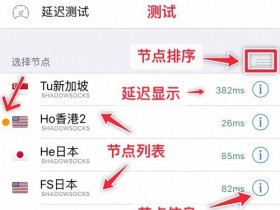

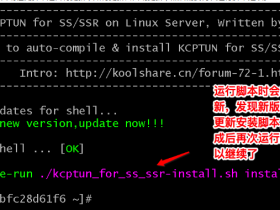
![OpenAi[ChatGPT] 使用Python对接OpenAi APi 实现智能QQ机器人-学习详解篇](https://www.zxar520.com/wp-content/themes/begin5.2/timthumb.php?src=https://www.zxar520.com/wp-content/uploads/2023/02/1677441093.png&w=280&h=210&a=&zc=1)

